Excel中插入斜线表头
Excel三栏斜线表头的完美制作方法
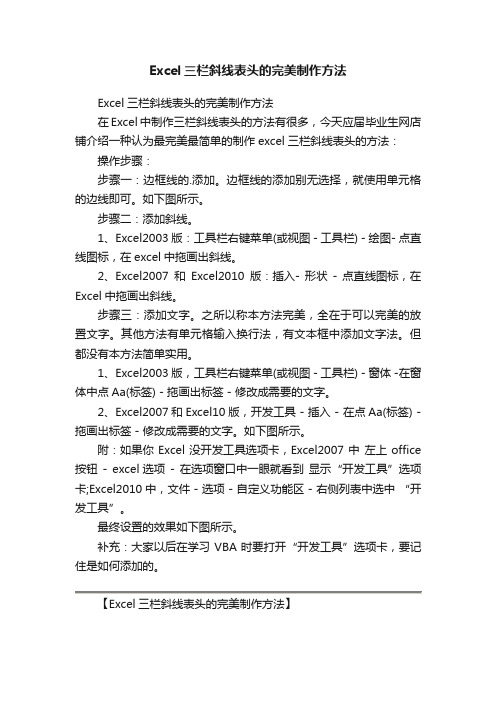
Excel三栏斜线表头的完美制作方法
Excel三栏斜线表头的完美制作方法
在Excel中制作三栏斜线表头的方法有很多,今天应届毕业生网店铺介绍一种认为最完美最简单的制作excel三栏斜线表头的方法:操作步骤:
步骤一:边框线的.添加。
边框线的添加别无选择,就使用单元格的边线即可。
如下图所示。
步骤二:添加斜线。
1、Excel2003版:工具栏右键菜单(或视图 - 工具栏) - 绘图- 点直线图标,在excel中拖画出斜线。
2、Excel2007和Excel2010版:插入- 形状- 点直线图标,在Excel中拖画出斜线。
步骤三:添加文字。
之所以称本方法完美,全在于可以完美的放置文字。
其他方法有单元格输入换行法,有文本框中添加文字法。
但都没有本方法简单实用。
1、Excel2003版,工具栏右键菜单(或视图 - 工具栏) - 窗体 -在窗体中点Aa(标签) - 拖画出标签 - 修改成需要的文字。
2、Excel2007和Excel10版,开发工具 - 插入 - 在点Aa(标签) - 拖画出标签 - 修改成需要的文字。
如下图所示。
附:如果你Excel没开发工具选项卡,Excel2007中左上office 按钮- excel选项- 在选项窗口中一眼就看到显示“开发工具”选项卡;Excel2010中,文件 - 选项 - 自定义功能区 - 右侧列表中选中“开发工具”。
最终设置的效果如下图所示。
补充:大家以后在学习VBA时要打开“开发工具”选项卡,要记住是如何添加的。
【Excel三栏斜线表头的完美制作方法】。
如何在excel表格中添加斜线
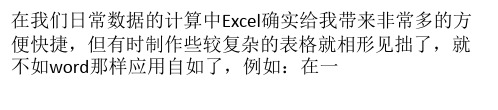
,按住鼠标左键拖动至终止位置,释放鼠标,excel表格 添加斜线就画好了。 下面再把excel表格添加斜线的制作过程做成动画,这样 看得更仔细
些。
精心发布,谢谢阅读收藏,谢谢!
侠客网http://www.xkLeabharlann
线的几种方法:第一种:Excel表格添加斜线之对角线制 作方法:单元格右键菜单--设置单元格格式---边线,在左 侧的绘对角线即可,这样就完成了
excel表格中添加斜线的第一种情况。如下图所示: 第二种:Excel表格中添加斜线之多条斜线的制作方法步 骤1:调处绘图工具:单击 “视图
” 菜单,选择“工具栏”,再选择“绘图”选项。 步骤2:调出绘图工具后,选取 “ 直线 ” 。鼠标变成十 字型.将其移至要添加斜线的开始位置
在我们日常数据的计算中Excel确实给我带来非常多的方 便快捷,但有时制作些较复杂的表格就相形见拙了,就 不如word那样应用自如了,例如:在一
个单元格中要制作e画斜线就没word那样随心所欲了,所 见所得。要在Excel要画出这些斜线对初学者来说还真不 是件易事,其实在excel中也是
能够制作各种斜线的,那么如何在excel表格中添加斜线 呢?当然有些office们习惯说成excel斜线表头,反正一样, 下面我们就来说说制作斜
excel表格中画斜线和多斜线的方法

excel表格中画斜线和多斜线的方法excel表格中画斜线和多斜线的方法篇一:excel表格中画斜线、多斜线方法如何在excel表格中画斜线呢?Excel中画斜线的方法非常多种,有单斜线、双斜线、三斜线、四斜线等多种,为此office教程学习网特制作以下教程,可供office爱好者参考,望广大office爱好者学以致用,excel表格中画斜线方法操作步骤如下所示:如何在Excel中画单斜线第一步:首先,将首部单元格长和宽调整大一点;第二步:单击“开始”-->格式-->设置单元格格式,你也可以直接选中首部单元格,然后右键,在弹出的下拉列表中选择“设置单元格格式”,然后进入“边框”,单击“斜线”按钮,然后确定;第三步:现在返回到工作表中我们可以看到表头处出现了一条斜线。
在里面输入文字,如这里我输入:“地区日期”;第四步:我们怎么才能让“地区”到单元格斜线的上面,让“日期”到斜线的下面来呢?这里我有三种方法可以实现:(1)利用软回车(ALT + 回车键):在“地区”和“日期”之间用Excel快捷键“Alt+回车”(软回车),然后在“地区”前面使用“空格”慢慢的来调整位置即可;(2)使用“上标”和“下标”:选中“日期”然后右键选择“设置单元格格式”,在特殊效果下面将“下标”前面的钩选上,确定;再来选择“地区”将其设置为“上标”,设置好后,再来用“空格键”慢慢调整位置。
(3)插入文本框:选择“插件”,在“文本”选项卡中点击“文本框”按钮,然后在斜线的上边拉出个“文本框”输入地区,在斜线下部分中再拉出个“文本框”输入日期,然后选中“文本框”单击“格式”,在“形状填充”中选择“无填充颜色”,在“形状轮廓”中选择“无轮廓”即可;怎么样,一个简单的单斜线表头就画好了,下面再来看看制作多斜线表格的方法吧!如何在Excel中画双斜线多条斜线表头的制作方法和单条斜线的做法完全不同,是需要用线绘制出来的.。
第一步:单击“插入”选项卡,选择里面的“形状”,在“线条”下面选择“直线”;第二步:利用“直线”工具,依次在单元格中画出两条斜线来,如下图;篇二:在EXCEL中画斜线几种方法在EXCEL中画斜线手工画一张表,有横线有竖线,也有斜线。
Excel中的对角线三种画法
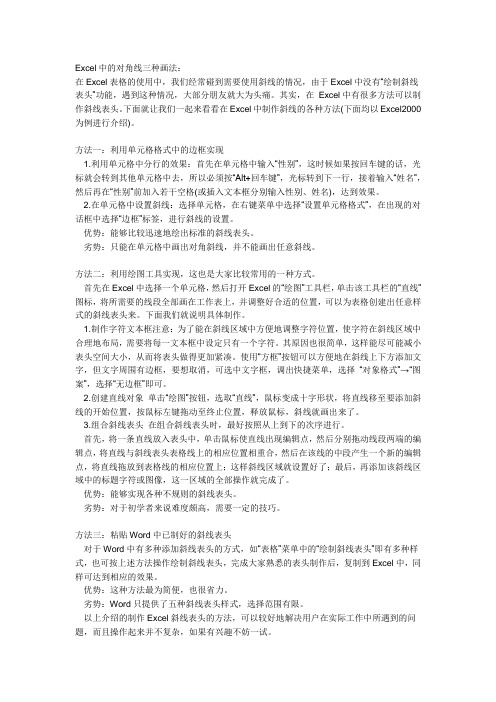
Excel中的对角线三种画法:在Excel表格的使用中,我们经常碰到需要使用斜线的情况,由于Excel中没有“绘制斜线表头”功能,遇到这种情况,大部分朋友就大为头痛。
其实,在Excel中有很多方法可以制作斜线表头。
下面就让我们一起来看看在Excel中制作斜线的各种方法(下面均以Excel2000为例进行介绍)。
方法一:利用单元格格式中的边框实现1.利用单元格中分行的效果:首先在单元格中输入“性别”,这时候如果按回车键的话,光标就会转到其他单元格中去,所以必须按“Alt+回车键”,光标转到下一行,接着输入“姓名”,然后再在“性别”前加入若干空格(或插入文本框分别输入性别、姓名),达到效果。
2.在单元格中设置斜线:选择单元格,在右键菜单中选择“设置单元格格式”,在出现的对话框中选择“边框”标签,进行斜线的设置。
优势:能够比较迅速地绘出标准的斜线表头。
劣势:只能在单元格中画出对角斜线,并不能画出任意斜线。
方法二:利用绘图工具实现,这也是大家比较常用的一种方式。
首先在Excel中选择一个单元格,然后打开Excel的“绘图”工具栏,单击该工具栏的“直线”图标,将所需要的线段全部画在工作表上,并调整好合适的位置,可以为表格创建出任意样式的斜线表头来。
下面我们就说明具体制作。
1.制作字符文本框注意:为了能在斜线区域中方便地调整字符位置,使字符在斜线区域中合理地布局,需要将每一文本框中设定只有一个字符。
其原因也很简单,这样能尽可能减小表头空间大小,从而将表头做得更加紧凑。
使用“方框”按钮可以方便地在斜线上下方添加文字,但文字周围有边框,要想取消,可选中文字框,调出快捷菜单,选择“对象格式”→“图案”,选择“无边框”即可。
2.创建直线对象单击“绘图”按钮,选取“直线”,鼠标变成十字形状,将直线移至要添加斜线的开始位置,按鼠标左键拖动至终止位置,释放鼠标,斜线就画出来了。
3.组合斜线表头在组合斜线表头时,最好按照从上到下的次序进行。
excel表格中画斜线和多斜线的方法
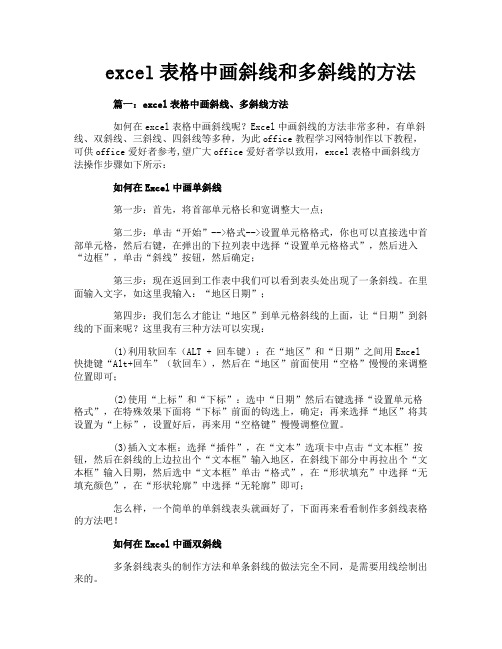
excel表格中画斜线和多斜线的方法篇一:excel表格中画斜线、多斜线方法如何在excel表格中画斜线呢?Excel中画斜线的方法非常多种,有单斜线、双斜线、三斜线、四斜线等多种,为此office教程学习网特制作以下教程,可供office爱好者参考,望广大office爱好者学以致用,excel表格中画斜线方法操作步骤如下所示:如何在Excel中画单斜线第一步:首先,将首部单元格长和宽调整大一点;第二步:单击“开始”-->格式-->设置单元格格式,你也可以直接选中首部单元格,然后右键,在弹出的下拉列表中选择“设置单元格格式”,然后进入“边框”,单击“斜线”按钮,然后确定;第三步:现在返回到工作表中我们可以看到表头处出现了一条斜线。
在里面输入文字,如这里我输入:“地区日期”;第四步:我们怎么才能让“地区”到单元格斜线的上面,让“日期”到斜线的下面来呢?这里我有三种方法可以实现:(1)利用软回车(ALT + 回车键):在“地区”和“日期”之间用Excel 快捷键“Alt+回车”(软回车),然后在“地区”前面使用“空格”慢慢的来调整位置即可;(2)使用“上标”和“下标”:选中“日期”然后右键选择“设置单元格格式”,在特殊效果下面将“下标”前面的钩选上,确定;再来选择“地区”将其设置为“上标”,设置好后,再来用“空格键”慢慢调整位置。
(3)插入文本框:选择“插件”,在“文本”选项卡中点击“文本框”按钮,然后在斜线的上边拉出个“文本框”输入地区,在斜线下部分中再拉出个“文本框”输入日期,然后选中“文本框”单击“格式”,在“形状填充”中选择“无填充颜色”,在“形状轮廓”中选择“无轮廓”即可;怎么样,一个简单的单斜线表头就画好了,下面再来看看制作多斜线表格的方法吧!如何在Excel中画双斜线多条斜线表头的制作方法和单条斜线的做法完全不同,是需要用线绘制出来的。
第一步:单击“插入”选项卡,选择里面的“形状”,在“线条”下面选择“直线”;第二步:利用“直线”工具,依次在单元格中画出两条斜线来,如下图;篇二:在EXCEL中画斜线几种方法在EXCEL中画斜线手工画一张表,有横线有竖线,也有斜线。
excel表格添加斜线并写字的方法步骤

excel表格添加斜线并写字的方法步骤
在表格编辑中,经常会用到很多样式,添加斜线已经较为常见了。
具体该如何添加斜线并写字呢?接下来是店铺为大家带来的excel表格添加斜线并写字的方法,供大家参考。
excel表格添加斜线并写字的方法
单击“插入-文本框-横排\垂直文本框”。
鼠标会向下的箭头状,拖动鼠标生成一个文本框。
接着在文本框中键入表头内容。
如果需要的话,还可以进行一些文本格式编辑。
文本框内容输入并编辑完成后,移动鼠标,待其变成四个方向箭头时,把文本框拖拽到斜线表头单元格。
接下来您可以通过调整文本框的位置、大小来调整表头内容的位置。
(注意:别忘了把文本框需要设置为无填充、无线条格式哦~)
同样的方法,把表头中其它的内容都输入到文本框,最后一一拖拽过去,找个合适的地方放置好就可以啦!(这里小易以单斜线表头为例,多斜线表头只要多建几个文本框即可)
excel2013在单元格添加斜线的方法
首先选中想要添加斜线的单元格,这里以第一个单元格为例。
然后右击,会出现下面的界面,点击“设置单元格格式”,打开。
打开设置”单元格格式“后,选择“边框”设置。
在设置单元格边框的界面,可以看到可以添加入单元格内的不同线段类型。
下图中标记的即为“右下斜线”选项。
点击该选项,再点击“确定”以保存。
再回到表格编辑界面,就可以看到,选择的单元格内有一条右下斜线。
Excel制作斜线表头和添加文字方法
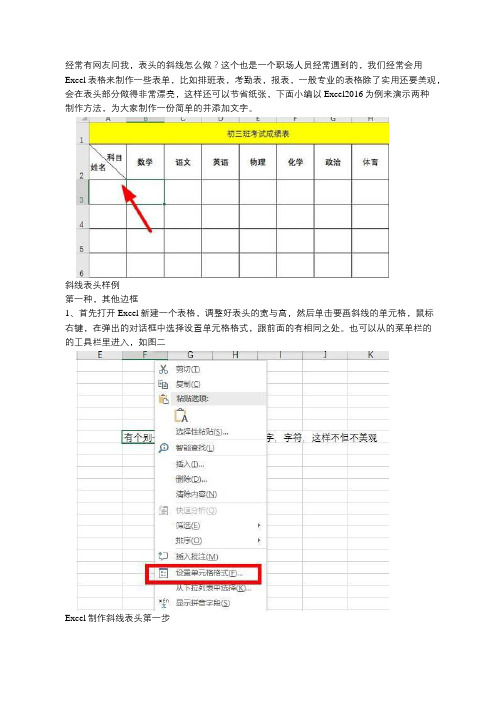
经常有网友问我,表头的斜线怎么做?这个也是一个职场人员经常遇到的,我们经常会用Excel表格来制作一些表单,比如排班表,考勤表,报表,一般专业的表格除了实用还要美观,会在表头部分做得非常漂亮,这样还可以节省纸张,下面小编以Excel2016为例来演示两种
制作方法,为大家制作一份简单的并添加文字。
斜线表头样例
第一种,其他边框
1、首先打开Excel新建一个表格,调整好表头的宽与高,然后单击要画斜线的单元格,鼠标
右键,在弹出的对话框中选择设置单元格格式,跟前面的有相同之处。
也可以从的菜单栏的
的工具栏里进入,如图二
Excel制作斜线表头第一步
图二
2、点击设置单元格格式以后进入到设置单元格界面,前面也讲到的Excel如何换行是选Excel对齐功能,而制作斜线表头用到的是Excel边框功能,因为边框功能里有预置了制作表
格的常用边框线。
Excel斜线表头制作第三步
3、选择一种斜线格式,点击一下会用预览,如果是你要的点击确定即可。
表头斜线预览
第二种方法:绘制表格
选中要绘制斜线表头的单元格,点击工具栏里的添加表格框线按钮,在下拉菜单里选择绘制边框,
绘制边框
这个时候鼠标是从一支笔的形状,然后在需要绘制边框的单元格对角拖动鼠标即可以完成斜线表头的绘制。
好了表头画好了接下来就是添加文字了,比如要在斜线表头里输入姓名,科目,首先我们要先输入科目,再输入姓名,输入好以后将鼠标定位在目字的后面,按住鼠标的Alt键同时敲回车键,然后用空格键对文字调整到合适的位置。
excel表格输入斜线的教程
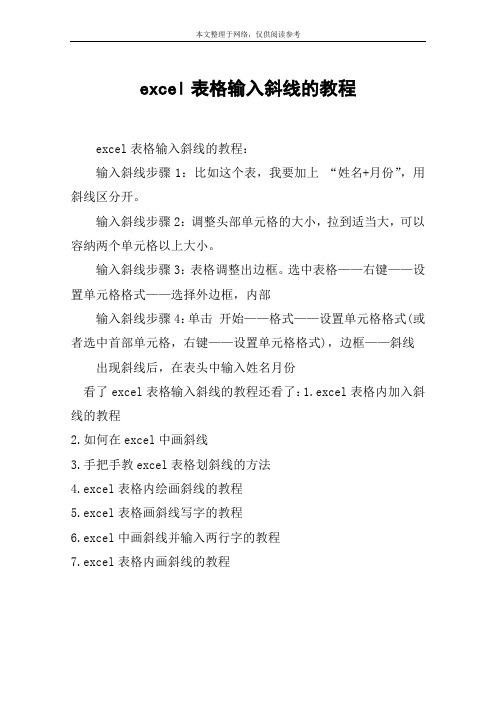
本文整理于网络,仅供阅读参考
excel表格输入斜线的教程
excel表格输入斜线的教程:
输入斜线步骤1:比如这个表,我要加上“姓名+月份”,用斜线区分开。
输入斜线步骤2:调整头部单元格的大小,拉到适当大,可以容纳两个单元格以上大小。
输入斜线步骤3:表格调整出边框。
选中表格——右键——设置单元格格式——选择外边框,内部
输入斜线步骤4:单击开始——格式——设置单元格格式(或者选中首部单元格,右键——设置单元格格式),边框——斜线出现斜线后,在表头中输入姓名月份
看了excel表格输入斜线的教程还看了:1.excel表格内加入斜线的教程
2.如何在excel中画斜线
3.手把手教excel表格划斜线的方法
4.excel表格内绘画斜线的教程
5.excel表格画斜线写字的教程
6.excel中画斜线并输入两行字的教程
7.excel表格内画斜线的教程。
EXCEL表格里绘制斜线表头
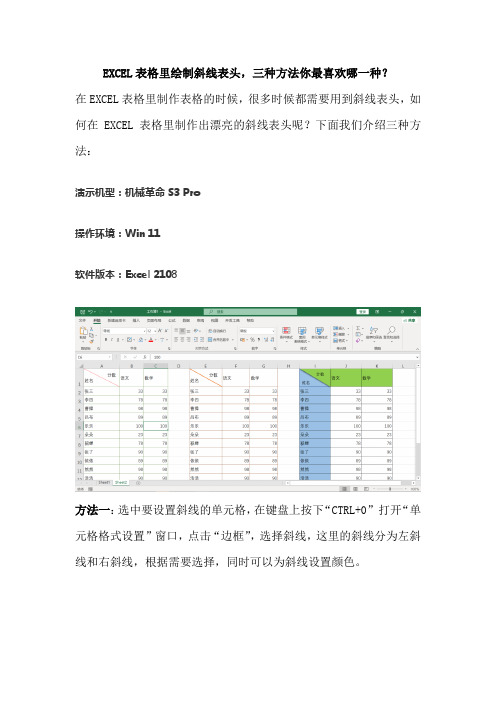
EXCEL表格里绘制斜线表头,三种方法你最喜欢哪一种?
在EXCEL表格里制作表格的时候,很多时候都需要用到斜线表头,如何在EXCEL表格里制作出漂亮的斜线表头呢?下面我们介绍三种方法:
演示机型:机械革命S3 Pro
操作环境:Win 11
软件版本:Excel 2108
方法一:选中要设置斜线的单元格,在键盘上按下“C TRL+0”打开“单元格格式设置”窗口,点击“边框”,选择斜线,这里的斜线分为左斜线和右斜线,根据需要选择,同时可以为斜线设置颜色。
效果图如下,在单元格内输入两行文字,通过空格调整文字的位置。
方法二:点击菜单栏上“插入-形状”,下拉选择直线。
在单元格的左上角拖动鼠标画直线到右下角,可以安装ALT键,系统会自动吸引靠近单元格边框或边框节点。
同样可以设置不同颜色的斜线,还可以绘制多斜线表头。
方法三:点击菜单栏上“插入-形状”,下拉选择直角三角形。
按下ALT键盘在单元格里画出三角形,并复制出一个,旋转180°,拼在一起,这样画出的斜线表头,可以设置不同的填充颜色,增加美观度,用此方法同样可以绘制出多彩的三栏斜线表头,我的另一篇文章里有详细的介绍如何绘制,不知道怎么制作三栏表格的可以去看看。
以上就是在EXCEL表格里绘制斜线表头的方法,你学会了吗?
爱学习的您,长按您金贵的大拇指,来个四连键吧,谢谢!
我是“和我学办公软件”,关注我,持续分享更多办公软件技巧,满满的干货。
excel表格怎么设置斜线表头
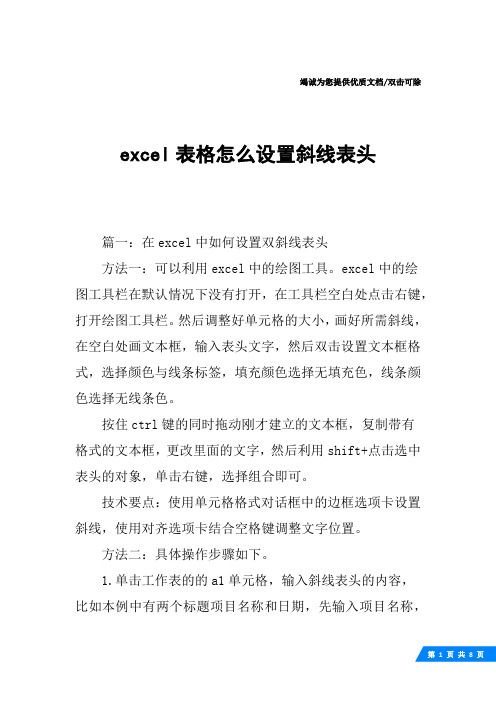
竭诚为您提供优质文档/双击可除excel表格怎么设置斜线表头篇一:在excel中如何设置双斜线表头方法一:可以利用excel中的绘图工具。
excel中的绘图工具栏在默认情况下没有打开,在工具栏空白处点击右键,打开绘图工具栏。
然后调整好单元格的大小,画好所需斜线,在空白处画文本框,输入表头文字,然后双击设置文本框格式,选择颜色与线条标签,填充颜色选择无填充色,线条颜色选择无线条色。
按住ctrl键的同时拖动刚才建立的文本框,复制带有格式的文本框,更改里面的文字,然后利用shift+点击选中表头的对象,单击右键,选择组合即可。
技术要点:使用单元格格式对话框中的边框选项卡设置斜线,使用对齐选项卡结合空格键调整文字位置。
方法二:具体操作步骤如下。
1.单击工作表的的a1单元格,输入斜线表头的内容,比如本例中有两个标题项目名称和日期,先输入项目名称,然后按快捷键alt+回车键,这样可以在单元格内向下换行,再按alt+回车键一次,输入日期。
2.按ctrl+回车键,这样可以在不离开该单元格的情况下选中该单元格。
3.按快捷键ctrl+1,打开单元格格式对话框。
(如果在单元格上单击右键,然后从弹出的快捷菜单中选择命令设置单元格格式,也能打开该对话框,但使用快捷键会更快一些。
)4.在单元格格式对话框中,单击边框选项卡,然后单击左斜线按钮。
5.在单元格格式对话框中,单击对齐选项卡,将文本的水平和垂直对齐方式都设置为两端对齐。
设置完毕,单击确定按钮。
6.观察表头中的文本,显然项目名称的位置不是很合适。
双击a1单元格,将插入点定位到项目名称左边,并按两次空格键,让项目名称的位置向右一些。
按ctrl+回车键离开编辑状态并选中a1单元格,如果发现项目名称换行了,可以通过调整该列的宽度将其调整到合适为止,同样可以调整行宽,使表头的大小变得合适。
当然,也可以改变表头中文本的大小。
最后我们可以得到表头斜线效果。
篇二:excel表头斜线设置excel表头斜线设置秘技技术要点:使用“单元格格式”对话框中的“边框”选项卡设置斜线,使用“对齐”选项卡结合空格键调整文字位置。
Excel斜线表头4种制作方法
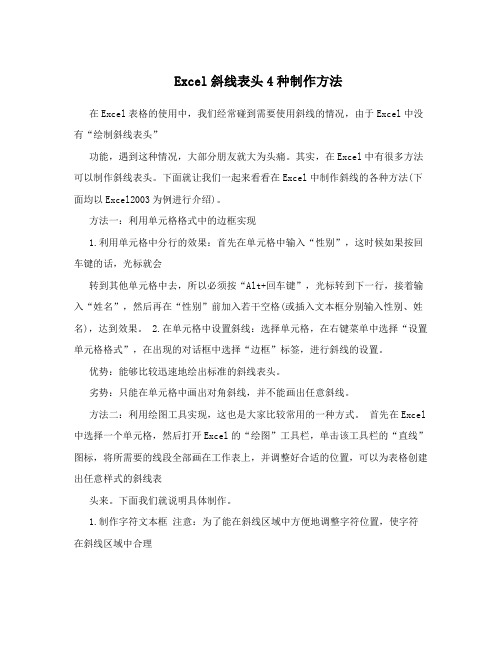
Excel斜线表头4种制作方法在Excel表格的使用中,我们经常碰到需要使用斜线的情况,由于Excel中没有“绘制斜线表头”功能,遇到这种情况,大部分朋友就大为头痛。
其实,在Excel中有很多方法可以制作斜线表头。
下面就让我们一起来看看在Excel中制作斜线的各种方法(下面均以Excel2003为例进行介绍)。
方法一:利用单元格格式中的边框实现1.利用单元格中分行的效果:首先在单元格中输入“性别”,这时候如果按回车键的话,光标就会转到其他单元格中去,所以必须按“Alt+回车键”,光标转到下一行,接着输入“姓名”,然后再在“性别”前加入若干空格(或插入文本框分别输入性别、姓名),达到效果。
2.在单元格中设置斜线:选择单元格,在右键菜单中选择“设置单元格格式”,在出现的对话框中选择“边框”标签,进行斜线的设置。
优势:能够比较迅速地绘出标准的斜线表头。
劣势:只能在单元格中画出对角斜线,并不能画出任意斜线。
方法二:利用绘图工具实现,这也是大家比较常用的一种方式。
首先在Excel 中选择一个单元格,然后打开Excel的“绘图”工具栏,单击该工具栏的“直线”图标,将所需要的线段全部画在工作表上,并调整好合适的位置,可以为表格创建出任意样式的斜线表头来。
下面我们就说明具体制作。
1.制作字符文本框注意:为了能在斜线区域中方便地调整字符位置,使字符在斜线区域中合理地布局,需要将每一文本框中设定只有一个字符。
其原因也很简单,这样能尽可能减小表头空间大小,从而将表头做得更加紧凑。
使用“方框”按钮可以方便地在斜线上下方添加文字,但文字周围有边框,要想取消,可选中文字框,调出快捷菜单,选择“对象格式”?“图案”,选择“无边框”即可。
2.创建直线对象单击“绘图”按钮,选取“直线”,鼠标变成十字形状,将直线移至要添加斜线的开始位置,按鼠标左键拖动至终止位置,释放鼠标,斜线就画出来了。
3.组合斜线表头在组合斜线表头时,最好按照从上到下的次序进行。
excel单元格斜杠 表达
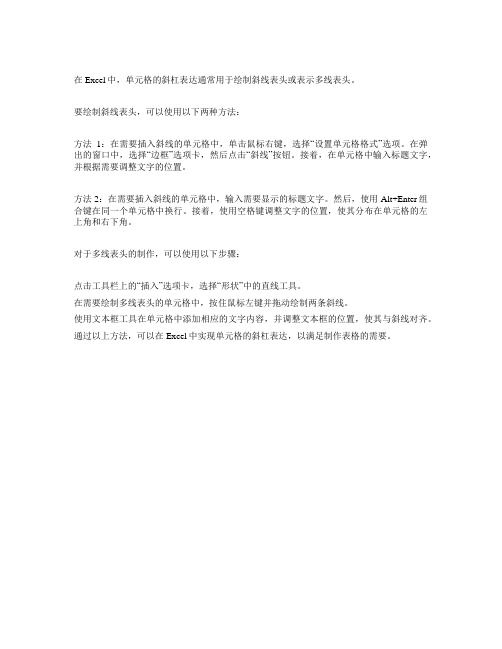
在Excel中,单元格的斜杠表达通常用于绘制斜线表头或表示多线表头。
要绘制斜线表头,可以使用以下两种方法:
方法1:在需要插入斜线的单元格中,单击鼠标右键,选择“设置单元格格式”选项。
在弹出的窗口中,选择“边框”选项卡,然后点击“斜线”按钮。
接着,在单元格中输入标题文字,并根据需要调整文字的位置。
方法2:在需要插入斜线的单元格中,输入需要显示的标题文字。
然后,使用Alt+Enter组合键在同一个单元格中换行。
接着,使用空格键调整文字的位置,使其分布在单元格的左上角和右下角。
对于多线表头的制作,可以使用以下步骤:
点击工具栏上的“插入”选项卡,选择“形状”中的直线工具。
在需要绘制多线表头的单元格中,按住鼠标左键并拖动绘制两条斜线。
使用文本框工具在单元格中添加相应的文字内容,并调整文本框的位置,使其与斜线对齐。
通过以上方法,可以在Excel中实现单元格的斜杠表达,以满足制作表格的需要。
Excel表格中制作斜表头的五种方法
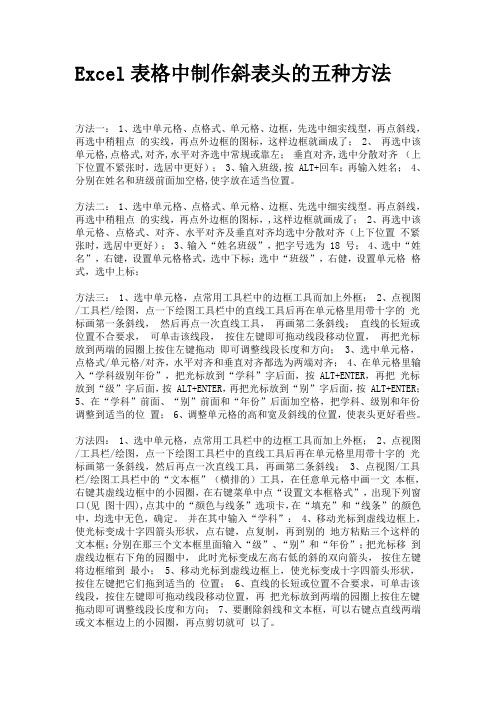
Excel表格中制作斜表头的五种方法方法一: 1、选中单元格、点格式、单元格、边框,先选中细实线型,再点斜线,再选中稍粗点的实线,再点外边框的图标,这样边框就画成了; 2、再选中该单元格,点格式,对齐,水平对齐选中常规或靠左;垂直对齐,选中分散对齐(上下位置不紧张时,选居中更好); 3、输入班级,按 ALT+回车;再输入姓名; 4、分别在姓名和班级前面加空格,使字放在适当位置。
方法二: 1、选中单元格、点格式、单元格、边框、先选中细实线型。
再点斜线,再选中稍粗点的实线,再点外边框的图标,,这样边框就画成了; 2、再选中该单元格、点格式、对齐、水平对齐及垂直对齐均选中分散对齐(上下位置不紧张时,选居中更好); 3、输入“姓名班级”,把字号选为 18 号; 4、选中“姓名”,右键,设置单元格格式,选中下标;选中“班级”,右健,设置单元格格式,选中上标;方法三: 1、选中单元格,点常用工具栏中的边框工具而加上外框; 2、点视图/工具栏/绘图,点一下绘图工具栏中的直线工具后再在单元格里用带十字的光标画第一条斜线,然后再点一次直线工具,再画第二条斜线;直线的长短或位置不合要求,可单击该线段,按住左键即可拖动线段移动位置,再把光标放到两端的园圈上按住左键拖动即可调整线段长度和方向; 3、选中单元格,点格式/单元格/对齐,水平对齐和垂直对齐都选为两端对齐; 4、在单元格里输入“学科级别年份”,把光标放到“学科”字后面,按 ALT+ENTER,再把光标放到“级”字后面,按 ALT+ENTER,再把光标放到“别”字后面,按 ALT+ENTER;5、在“学科”前面、“别”前面和“年份”后面加空格,把学科、级别和年份调整到适当的位置;6、调整单元格的高和宽及斜线的位置,使表头更好看些。
方法四: 1、选中单元格,点常用工具栏中的边框工具而加上外框; 2、点视图/工具栏/绘图,点一下绘图工具栏中的直线工具后再在单元格里用带十字的光标画第一条斜线,然后再点一次直线工具,再画第二条斜线; 3、点视图/工具栏/绘图工具栏中的“文本框”(横排的)工具,在任意单元格中画一文本框,右键其虚线边框中的小园圈,在右键菜单中点“设置文本框格式”,出现下列窗口(见图十四),点其中的“颜色与线条”选项卡,在“填充”和“线条”的颜色中,均选中无色,确定。
excel2003绘制斜线表头方法
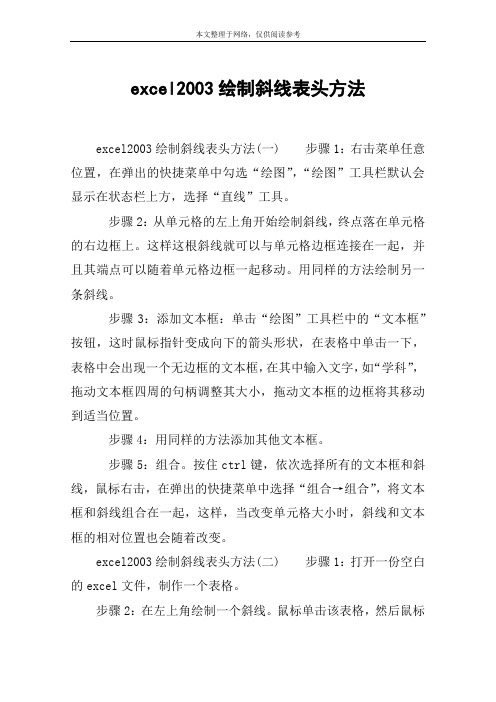
excel2003绘制斜线表头方法
excel2003绘制斜线表头方法(一) 步骤1:右击菜单任意位置,在弹出的快捷菜单中勾选“绘图”,“绘图”工具栏默认会显示在状态栏上方,选择“直线”工具。
步骤2:从单元格的左上角开始绘制斜线,终点落在单元格的右边框上。
这样这根斜线就可以与单元格边框连接在一起,并且其端点可以随着单元格边框一起移动。
用同样的方法绘制另一条斜线。
步骤3:添加文本框:单击“绘图”工具栏中的“文本框”按钮,这时鼠标指针变成向下的箭头形状,在表格中单击一下,表格中会出现一个无边框的文本框,在其中输入文字,如“学科”,拖动文本框四周的句柄调整其大小,拖动文本框的边框将其移动到适当位置。
步骤4:用同样的方法添加其他文本框。
步骤5:组合。
按住ctrl键,依次选择所有的文本框和斜线,鼠标右击,在弹出的快捷菜单中选择“组合→组合”,将文本框和斜线组合在一起,这样,当改变单元格大小时,斜线和文本框的相对位置也会随着改变。
excel2003绘制斜线表头方法(二) 步骤1:打开一份空白的excel文件,制作一个表格。
步骤2:在左上角绘制一个斜线。
鼠标单击该表格,然后鼠标
右键“设置单元格格式”。
选择边框,然后选择“斜线”。
步骤3:点击确定,直接输入文字是没用。
步骤4:需要用到一个叫做“文本框”的玩意,利用它来输入文字。
文本框在“视图”-》“工具栏”-》绘图。
点击下就可以再excel下面找到“文本框”。
步骤5:单击文本框,然后到斜线表格输入就可以了。
看了excel2003绘制斜线表头方法。
excel单元格如何加两条斜线
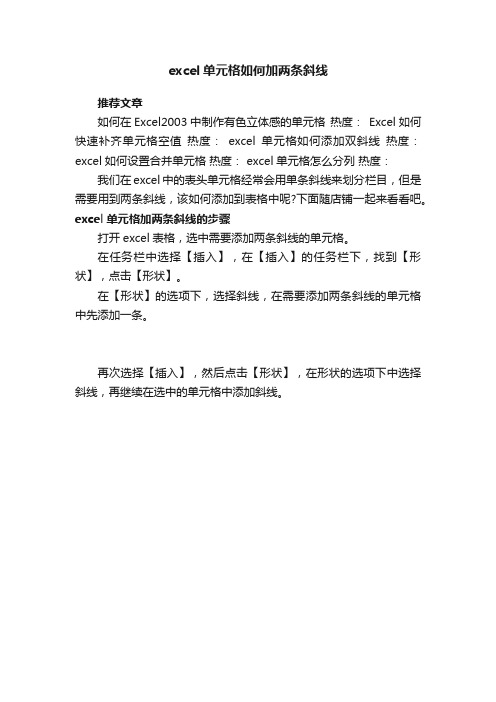
excel单元格如何加两条斜线
推荐文章
如何在Excel2003中制作有色立体感的单元格热度:Excel如何快速补齐单元格空值热度:excel单元格如何添加双斜线热度:excel如何设置合并单元格热度: excel单元格怎么分列热度:我们在excel中的表头单元格经常会用单条斜线来划分栏目,但是需要用到两条斜线,该如何添加到表格中呢?下面随店铺一起来看看吧。
excel单元格加两条斜线的步骤
打开excel表格,选中需要添加两条斜线的单元格。
在任务栏中选择【插入】,在【插入】的任务栏下,找到【形状】,点击【形状】。
在【形状】的选项下,选择斜线,在需要添加两条斜线的单元格中先添加一条。
再次选择【插入】,然后点击【形状】,在形状的选项下中选择斜线,再继续在选中的单元格中添加斜线。
excel表格制作表头的方法

excel表格制作表头的方法
Excel中经常需要使用到制作表头的技巧,表头具体该如何制作呢?下面是由店铺分享的excel表格制作表头,以供大家阅读和学习。
excel表格制作表头方法:
制作表头步骤1:首先来看一下两栏斜线表头的制作方法。
制作表头步骤2:在A1单元格输入“姓名”两个字,然后按Alt+Enter换行,输入“班级”两个字,然后选择单元格内容【左对齐】。
制作表头步骤3:选中A1单元格,鼠标右键-【设置单元格格式】-【边框】- 点击右下角的【斜线】按钮添加一条自单元格左上角到右下角的斜线,完成后确定,效果如下图。
制作表头步骤4:将光标放在“姓名”前面,加上适量空格达到如下效果即可。
制作表头步骤5:也可以直接通过换行和加空格先达到如下效果:制作表头步骤6:然后【插入】-【形状】,选择【直线】,从单元格左上角开始用鼠标画出一条直线也可以达到两栏斜表头的效果。
制作表头步骤7:和两栏斜线表头的第一步类似,输入三个字段、换行并加适量空格达到如下效果:
制作表头步骤8:选择【插入】-【形状】-【直线】,自单元格左上角画出两条分隔线就完成了三栏斜线表头的制作。
制作表头步骤9:三栏斜线表头也可以通过下面的方法制作:
制作表头步骤10:在A2输入“姓名”,B1输入“年级”并加适量空格,B2输入“级别”并左对齐。
完成效果如下图所示:制作表头步骤11:再插入两条直线划分成三栏斜线表头即可。
excel表格中画斜线、双斜线、三斜线、四斜线等多种画斜线的方法

excel表格中画斜线、双斜线、三斜线、四斜线等多种画斜线的方法1.如何在Excel中画单斜线第一步:首先,将首部单元格长和宽调整大一点;第二步:单击“开始”-->格式-->设置单元格格式,你也可以直接选中首部单元格,然后右键,在弹出的下拉列表中选择“设置单元格格式”,然后进入“边框”,单击“斜线”按钮,然后确定;第三步:现在返回到工作表中我们可以看到表头处出现了一条斜线。
在里面输入文字,如这里我输入:“地区日期”;第四步:我们怎么才能让“地区”到单元格斜线的上面,让“日期”到斜线的下面来呢?这里我有三种方法可以实现:(1)利用软回车(ALT + 回车键):在“地区”和“日期”之间用Excel快捷键“Alt+回车”(软回车),然后在“地区”前面使用“空格”慢慢的来调整位置即可;(2)使用“上标”和“下标”:选中“日期”然后右键选择“设置单元格格式”,在特殊效果下面将“下标”前面的钩选上,确定;再来选择“地区”将其设置为“上标”,设置好后,再来用“空格键”慢慢调整位置。
(3)插入文本框:选择“插件”,在“文本”选项卡中点击“文本框”按钮,然后在斜线的上边拉出个“文本框”输入地区,在斜线下部分中再拉出个“文本框”输入日期,然后选中“文本框”单击“格式”,在“形状填充”中选择“无填充颜色”,在“形状轮廓”中选择“无轮廓”即可;怎么样,一个简单的单斜线表头就画好了,下面再来看看制作多斜线表格的方法吧!2.如何在Excel中画双斜线多条斜线表头的制作方法和单条斜线的做法完全不同,是需要用线绘制出来的。
第一步:单击“插入”选项卡,选择里面的“形状”,在“线条”下面选择“直线”;第二步:利用“直线”工具,依次在单元格中画出两条斜线来,如下图;第三步:双斜线已经绘制完成,这里我们该编入文字信息了。
建议使用“插入文本框”方式来键入表头斜线中的文字信息。
单击“插入”选项卡,选择“文本框”,依次拉出多个文本框出来,然后在文本框中输入文字,接着选中“文本框”单击“格式”,在“形状填充”中选择“无填充颜色”,在“形状轮廓”中选择“无轮廓”;第四步:虽然双斜线已经绘制完成,但是最后我们最后将所以的文本框组合起来,按住“Shift+鼠标左键” 单击选中所以“文本框”,然后单击“格式”选项卡中的“排列”中的“组合”来将所以“文本框”组合起来大功告成了。
wps表格斜杠怎么弄图文教程

wps表格斜杠怎么弄图文教程
使用WPS excel制作的表格的时候经常会需要在Excel表格中绘制斜线表头,使得表格更容易让读者看懂,下面店铺就为大家介绍如何使用WPS excel绘制表格斜线表头,欢迎大家来到店铺学习。
wps表格斜线表头的设置方法
方法一、
1、选中表头单元格,调整选定单元格的行高与列宽,尽量避免后续继续调整。
2、输入表头所有文字,例如“科目、姓名”。
3、将光标放在“目”后面,按“Alt+Enter”强制换行,对“科目”和“姓名”的位置进行适当调整。
4、点击“插入”——“形状”——“直线”,在表头单元格进行绘制。
如果需要调整斜线格式,可以选中斜线单击右键,选择“设置对象格式”进行颜色与线条、大小、属性相应修改。
方法二、
选中表头单元格,调整选定单元格的行高与列宽,尽量避免后续继续调整。
单击“插入”——“文本框”——“横向文本框”,把文本框放在表头文字相应的位置。
选中文本框点击右键,“颜色与线条”——“无填充颜色”——“无线条颜色”——“确定”。
然后输入文字,如“科目”,调整文字大小、字体等等。
复制第一个文本框,粘贴到要摆放的相应位置,再修改为相应的文字。
点击“插入”——“形状”——“直线”,在表头单元格进行绘制。
如果需要调整斜线格式,可以选中斜线单击右键,选择“设置对象格式”进行颜色与线条、大小、属性相应修改。
适当拖动文本框位置,同时,文本框里面也可以强制换行(Alt+Enter)或者空格调整位置。
让表头美观一些即可。
EXCEL中如何在表格中加两条斜线(表头)
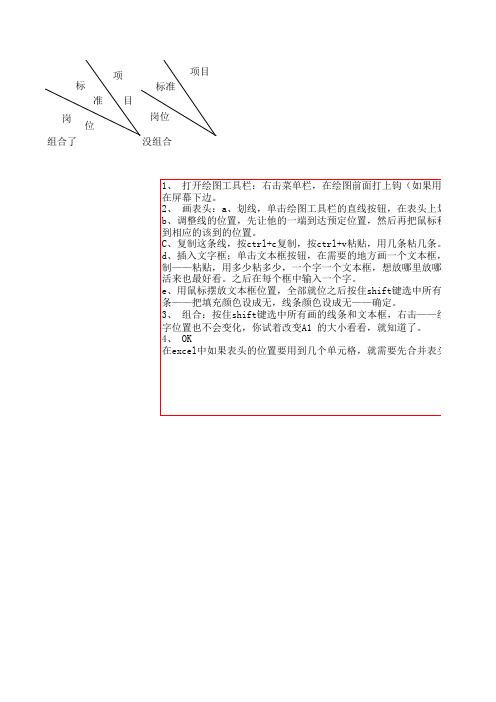
如果用绘图前面有钩就不必动了)这时绘图工具栏出现
在表头上划线; 后再把鼠标移到另一端,当鼠标变成双箭头时,拖动这端也
。 ,(先不输入文字,为什么?想一想。),复 放哪里放哪里,就不会出现B1的效果,这样才最灵活,作出
键选中所有文本格大小变化一般文
要先合并表头所在的单元格,再如上操作。
a划线单击绘图工具栏的直线按钮在表头上划b调整线的位置先让他的一端到达预定位置然后再把鼠标移到相应的该到的位置
项目 项 标 准 岗 位 组合了 没组合 目 岗位 标准
1、 打开绘图工具栏:右击菜单栏,在绘图前面打上钩(如果用绘图前面有钩 在屏幕下边。 2、 画表头:a、划线,单击绘图工具栏的直线按钮,在表头上划线 b、调整线的位置,先让他的一端到达预定位置,然后再把鼠标移到另一端 到相应的该到的位置。 C、复制这条线,按ctrl+c复制,按ctrl+v粘贴,用几条粘几条。 d、插入文字框;单击文本框按钮,在需要的地方画一个文本框,( 制——粘贴,用多少粘多少,一个字一个文本框,想放哪里放哪里 活来也最好看。之后在每个框中输入一个字。 e、用鼠标摆放文本框位置,全部就位之后按住shift键选中所有文本框 条——把填充颜色设成无,线条颜色设成无——确定。 3、 组合:按住shift键选中所有画的线条和文本框,右击——组合 字位置也不会变化,你试着改变A1 的大小看看,就知道了。 4、 OK 在excel中如果表头的位置要用到几个单元格,就需要先合并表头所在的单元
excel表格打斜杠的方法步骤详解

excel表格打斜杠的方法步骤详解Excel中经常需要使用到带有斜杠的表头,斜杠具体该如何在表格中打出呢?下面是店铺带来的关于excel表格打斜杠方法,希望阅读过后对你有所启发!excel表格打斜杠的方法表格打斜杠步骤1:打开office办公软件excel电子表格,选中一个单元格,如图所示!表格打斜杠步骤2:这个斜杠可以用,【绘图工具】-----【自选线条】---------【直线】----------来画斜杠或者反斜杠,也可以用-----【设置单元格格式】----【边框】----左右下角里的斜杠或者反斜杠,来设置!里面打字时先打上一个"日期",按下【ALT键和回车键】,强行换行,再输入"姓名",最后输入【空格】进行文字的位置调整,如图所示!excel表格打斜杠的方法图2表格打斜杠步骤3:如果是一格斜分成3格或者更多,那就需要用到----【绘图工具】---【直线】----来画上再写"日期"按下【ALT+回车】,写入"数据"按下【ALT+回车】,最后写入"姓名",再用【空格键】来调整各文字的位置,如图所示!excel表格打斜杠的方法图3EXCEL中巧用函数组合进行多条件的计数统计例:第一行为表头,A列是“姓名”,B列是“班级”,C列是“语文成绩”,D列是“录取结果”,现在要统计“班级”为“二”,“语文成绩”大于等于104,“录取结果”为“重本”的人数。
统计结果存放在本工作表的其他列。
公式如下:=SUM(IF((B2:B9999="二")*(C2:C9999>=104)*(D2:D9999="重本"),1,0))输入完公式后按Ctrl+Shift+Enter键,让它自动加上数组公式符号"{}"。
EXCEL中如何判断单元格里是否包含指定文本假定对A1单元格进行判断有无"指定文本",以下任一公式均可:=IF(COUNTIF(A1,"*"&"指定文本"&"*")=1,"有","无")=IF(ISERROR(FIND("指定文本",A1,1)),"无","有")。
- 1、下载文档前请自行甄别文档内容的完整性,平台不提供额外的编辑、内容补充、找答案等附加服务。
- 2、"仅部分预览"的文档,不可在线预览部分如存在完整性等问题,可反馈申请退款(可完整预览的文档不适用该条件!)。
- 3、如文档侵犯您的权益,请联系客服反馈,我们会尽快为您处理(人工客服工作时间:9:00-18:30)。
本文将介绍以下三种方法,制作斜线表头。
一,单线表头
如果表头中只需要一条斜线,可以利用Excel的边框设置来画斜线,然后填入文字内容。
在单元格内画斜线的方法如下。
1,选定单元格,调出“单元格格式”对话框。
2,在“单元格格式”对话框的“边框”选项卡中,在“边框”区中单击斜线按钮。
如图1。
图1 在单元格内画斜线
画好斜线后在单元格内填充表头内容的方法有三种。
方法1 使用文本框
1,单击菜单“插入”→“文本框”→“横排”(视情况也可以选择“竖排”),在单元格内连续插入两个文本框。
2,分别编辑两个文本框中的相关文字,并调整文本框大小和文字字号以相互适应。
3,选定文本框,单击菜单“格式”→“文本框”,在“设置文本框格式”对话框的“颜色与线条”选项卡中,分别将“填充颜色”与“线条颜色”设置为“无”,如图2所示。
图2 设置文本框格式
4,用鼠标把两个文本框分别移动到画有斜线的单元格的合适位置。
完成后的效果如图3。
图3 单斜线表头
方法2 使用上下标
1,在画有斜线的单元格中输入文字。
2,把不同部分的内容分别设置为上标或下标格式(具体方法请参阅技巧73)。
3,根据需要,还可在不同部分之间插入适量的空格进行美化。
完成后的效果如图3。
方法3 使用空格进行中分
如果表头的项目文字都非常少,也可以直接输入文字,然后在不同部分之间插入足够的空格,如图3。
二,多斜线表头
如果表头中需要画多条斜线:
1,选定单元格,设置足够的长度和高度。
2,单击工具栏中的“绘图”按钮,在“绘图”工具栏中选择“直线”工具,绘制两条或多条直线到单元格中。
3,使用插入文本框的方式逐个添加表头项目。
完成后的效果如图4所示。
图4 多斜线表头。
